起点PDF阅读器给PDF添加下划线的方法
2021-02-20 09:33作者:下载吧
起点PDF阅读器是一款非常好用的PDF阅读以及编辑处理软件,该软件提供了多种PDF文件阅读模式,同时还具备丰富的工具来帮助用户编辑PDF文档内容,功能十分强大。我们在对PDF文档内容进行编辑处理的时候,常常需要将文档中的一些重点内容被标注出来,这时候就可以通过添加下划线的方式,将重点内容给凸显出来。鉴于很多小伙伴不知道怎么对其操作,那么接下来小编就给大家详细介绍一下起点PDF阅读器给PDF添加下划线的具体操作方法,有需要的朋友可以看一看并收藏起来。
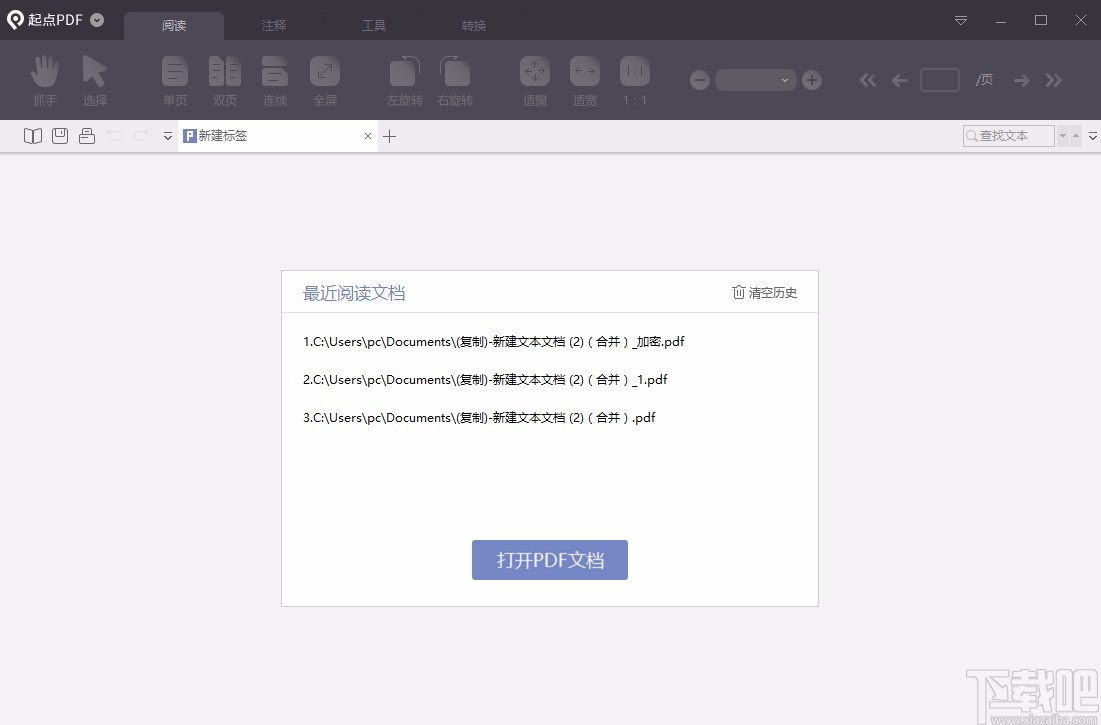
方法步骤
1.首先打开软件,界面上会出现一个窗口,我们点击窗口底部的“打开PDF文档”按钮就可以进入到文件添加页面。
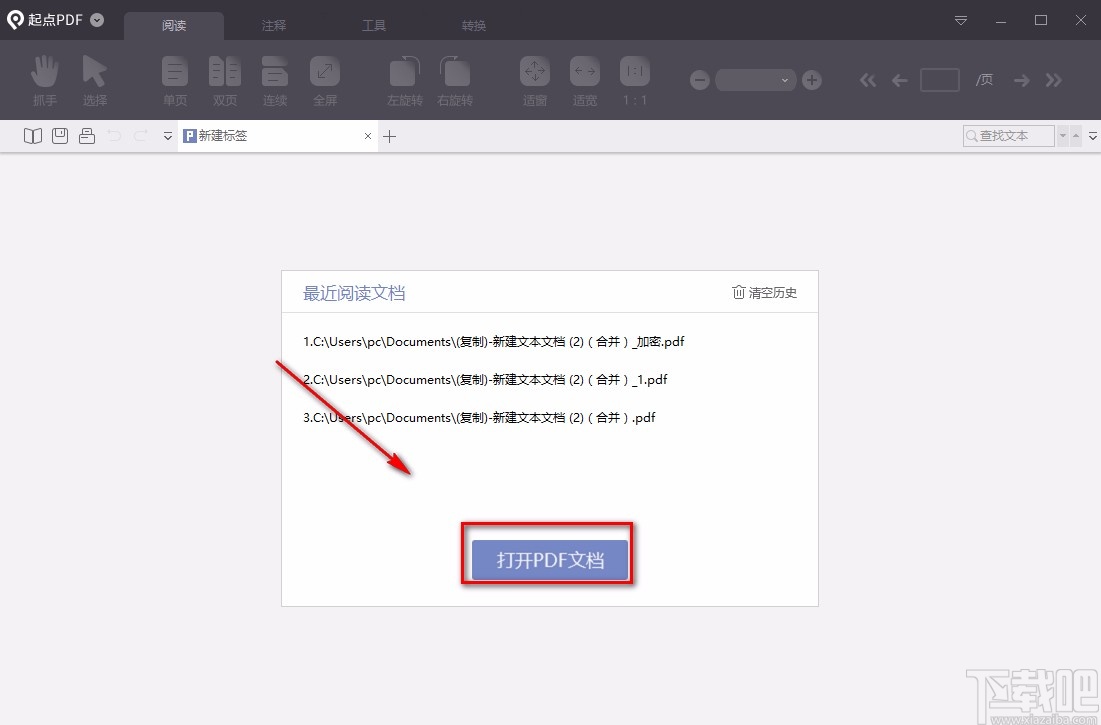
2.接着在文件添加页面中,我们将需要添加下划线的PDF文档选中,再点击页面右下角的“打开”按钮就可以了。
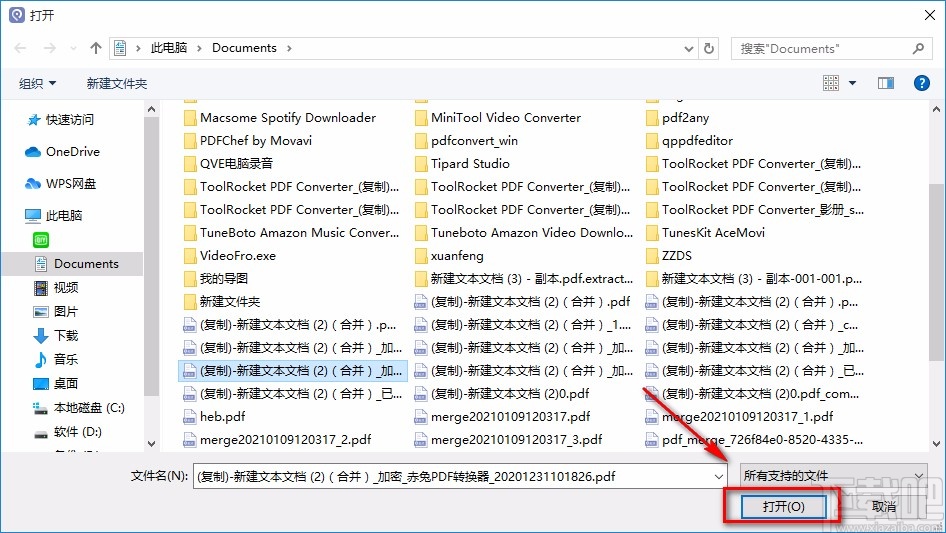
3.将PDF文件添加到软件后,我们在界面上方找到“注释”选项卡并点击,其下方就会出现相应的操作选项。
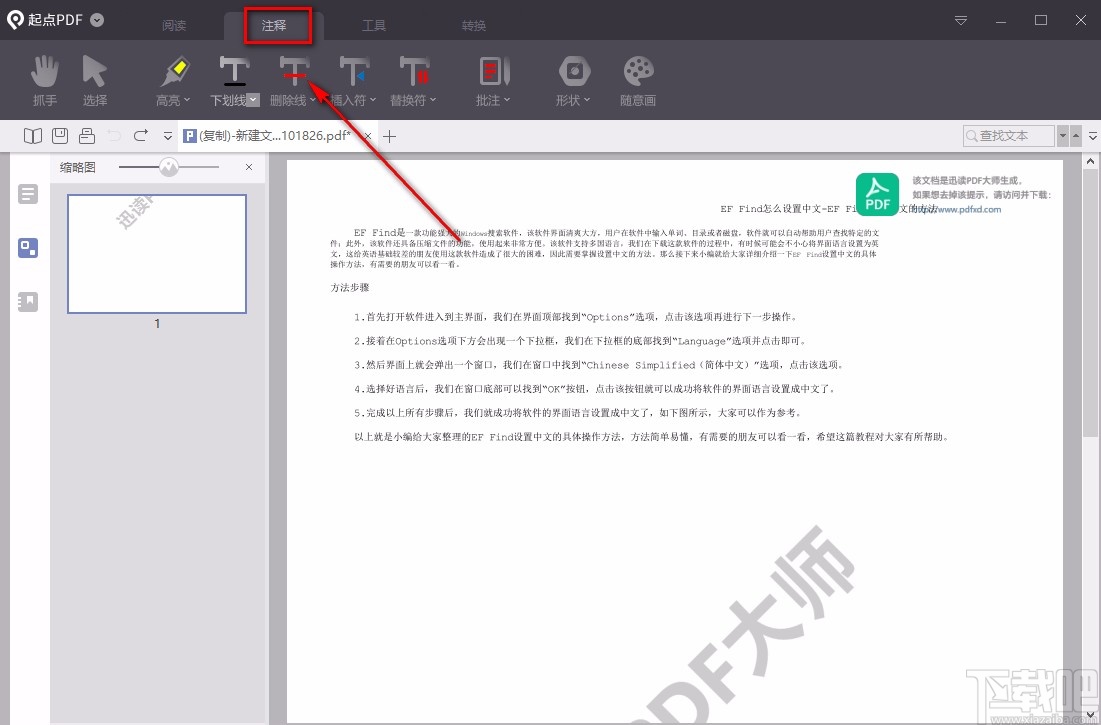
4.然后在界面上方找到“下划线”选项,其右侧有一个下拉按钮,我们点击该按钮,并根据自己的需要在下拉框中选择下划线的颜色。
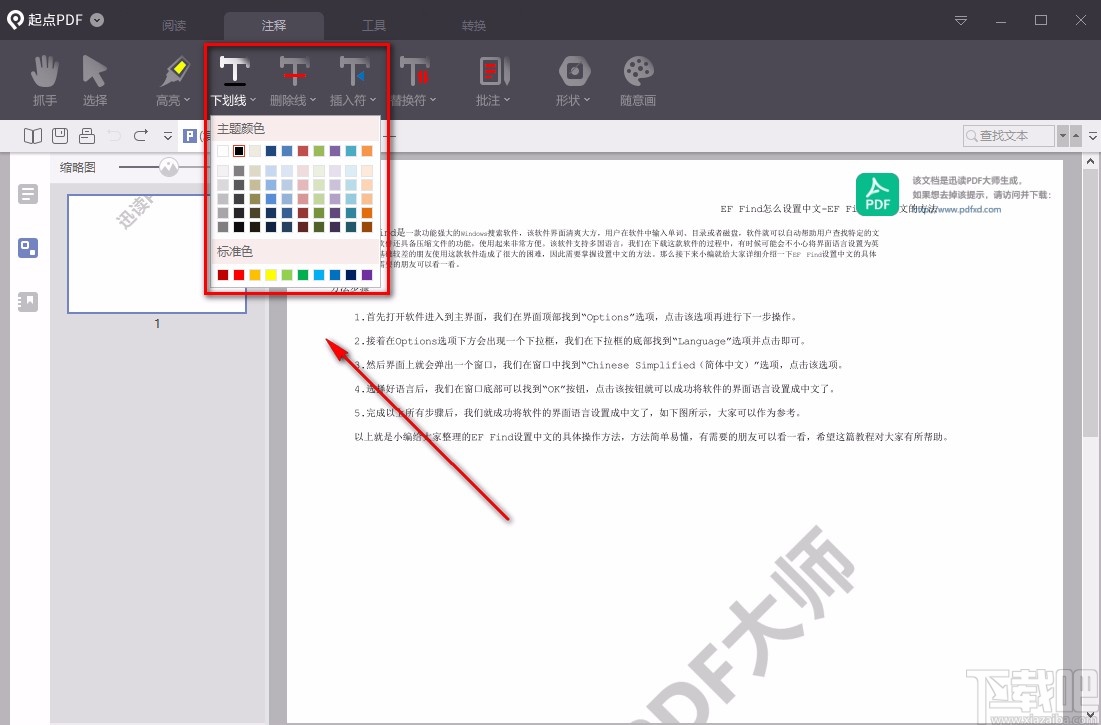
5.接下来将鼠标移动到需要添加下划线的位置,我们按住鼠标左键不放并移动鼠标,将需要添加下划线的部分选中。
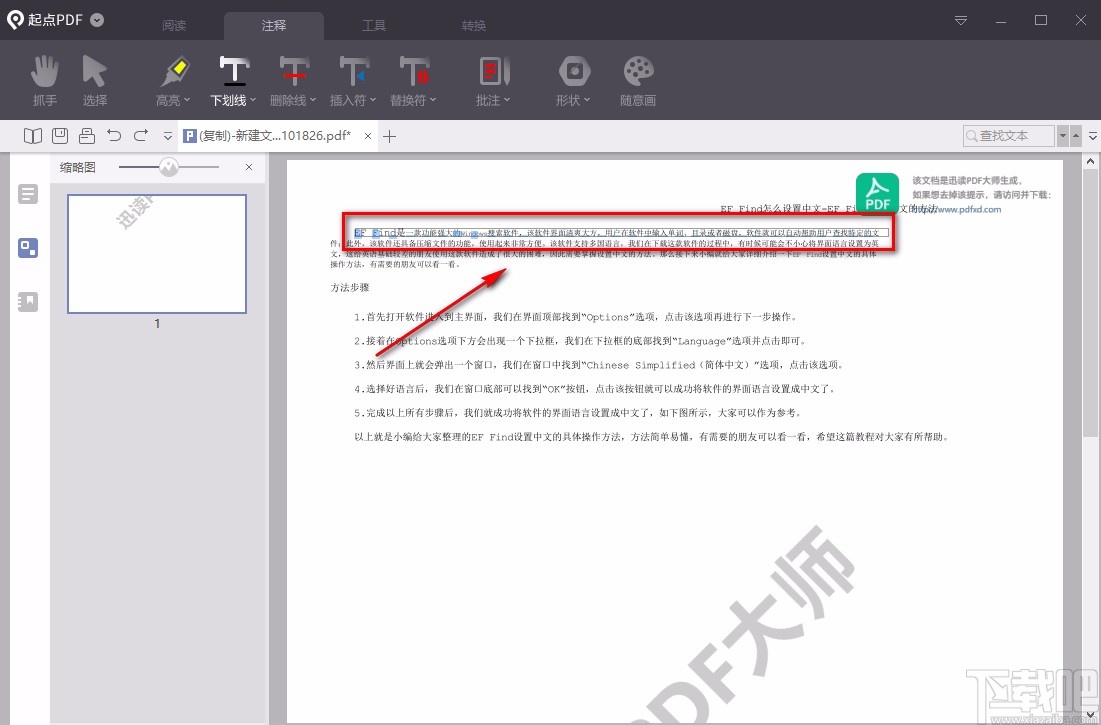
6.最后释放鼠标,我们就会发现选中的部分文字下方出现了一条下划线,如下图所示;这时候点击界面左上方的保存按钮就可以将文档保存起来了。
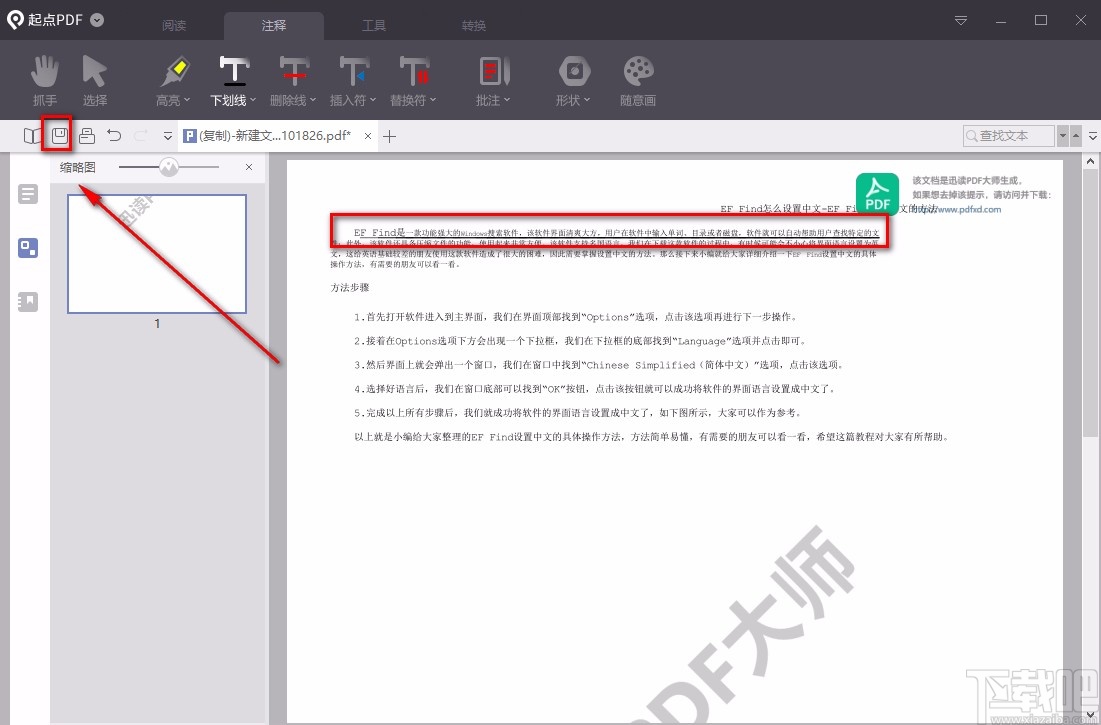
以上就是小编给大家整理的起点PDF阅读器给PDF添加下划线的具体操作方法,方法简单易懂,有需要的朋友可以看一看,希望这篇教程对大家有所帮助。